Ką reikia žinoti apie perėjimą prie „Windows 11“

- 3500
- 184
- Gerard Ernser PhD
Naujienos apie kitos „Windows“ versijos beta versijos pradžią gana palankiai suprato, tačiau tikrieji entuziastai gavo galimybę patikrinti „neapdorotą“ operacinę kambarį prieš oficialų leidimą, nes diegimo paketo įdiegimas apdovanojo atsargiai sulieti į tinklą.

Bet kaip pereiti prie „Windows 11“ į paprastą vartotoją? Jis turi tris galimybes:
- Norėdami būti atnaujinti naudojant oficialią „dešimčių“ versiją (žodį „oficialus“, reikėtų atsižvelgti į kabutes, jei atsižvelgsite į mūsų šalyje išsivysčiusias realijas, tačiau tai yra visiškai kitokia plokštuma);
- Įsigykite naują kompiuterį su iš anksto įdiegta OEM versija;
- Įsigykite „Windows 11“ kaip atskirą produktą.
Visi trys taškai vis dar nerealizuojami (naujos OS išleidimas numatomas 2021 m. Rudeniui). Bet tai nereiškia to, ko reikia laukti, juo labiau, kad perėjimas, pasak kūrėjų, gali atidėti ir nebus tuo pačiu metu.
Taigi informacija, pateikta žemiau migracijos iš „Windows 10“ iki 11.
Kaip atnaujinti „Windows 10“ į „Windows 11“
Pirmoji sąlyga yra jūsų kompiuterio atitiktis mažiausiems reikalavimams. Mes jau kalbėjome apie tai, kaip patikrinti kompiuterio suderinamumą su nauja operacine sistema.
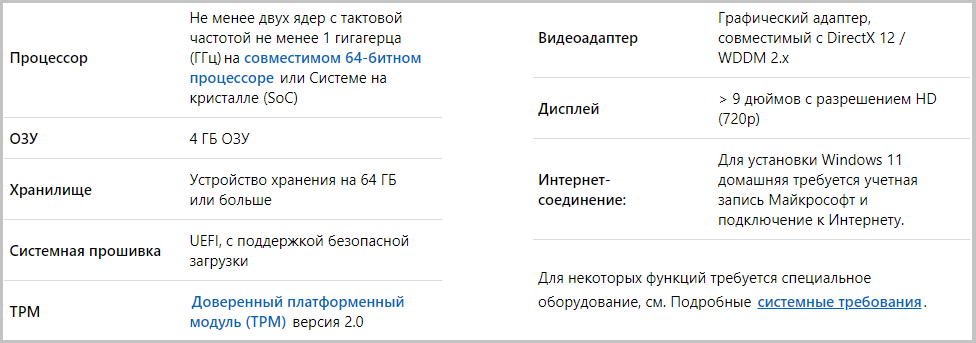
Nedelsdami atkreipkite dėmesį, kad oficialioje kūrėjų įmonės svetainėje atsisiųsti „Windows 11“ neveiks. Vienintelis būdas įdėti vienuoliktą „Windows“ yra gauti jį per atnaujinimo centrą.
Jei turite licencijuotą „keliolika“, jums nereikia jaudintis dėl nusistovėjusio turinio - visos programos ir vairuotojai, taip pat liks licencijos. Tačiau reikia nepamiršti, kad sukursite beta versiją, kurioje yra visiškos nepagrįstos klaidos, todėl geriau ją žaisti saugiai ir išsaugoti kritiškai svarbius duomenis - pavyzdžiui, užpildant atsarginę kopiją.
Apsvarstykite žingsnį -step algoritmas Kaip atnaujinti į „Windows 11“:
- Neatleidžiant apskaitos „Microsoft“, susijusios su jūsų kompiuteriu, negalite padaryti. Jei neturite? Būtina kurti;
- Mes einame į „Parameters“, pasirinkite skirtuką „Sąskaitos“, spustelėkite meniu punktą „Įveskite„ Microsoft “paskyrą;
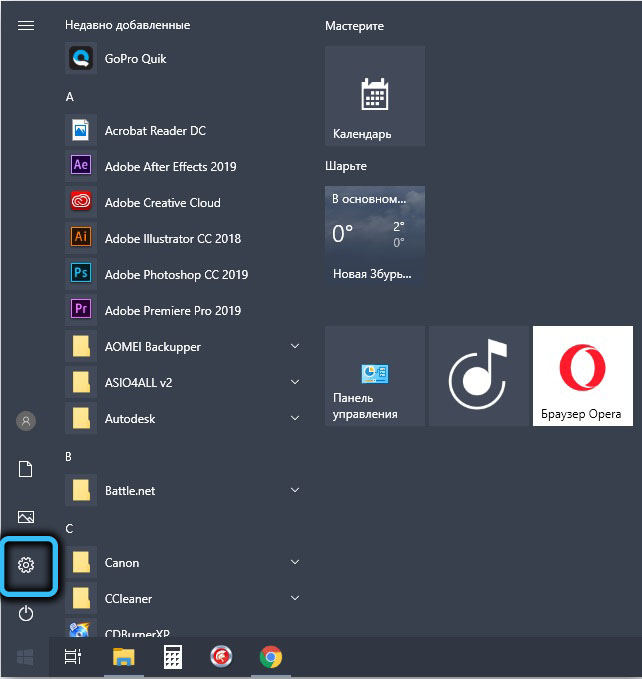
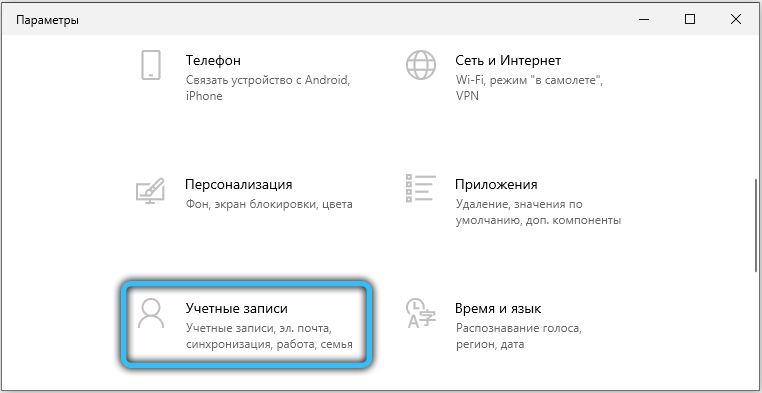
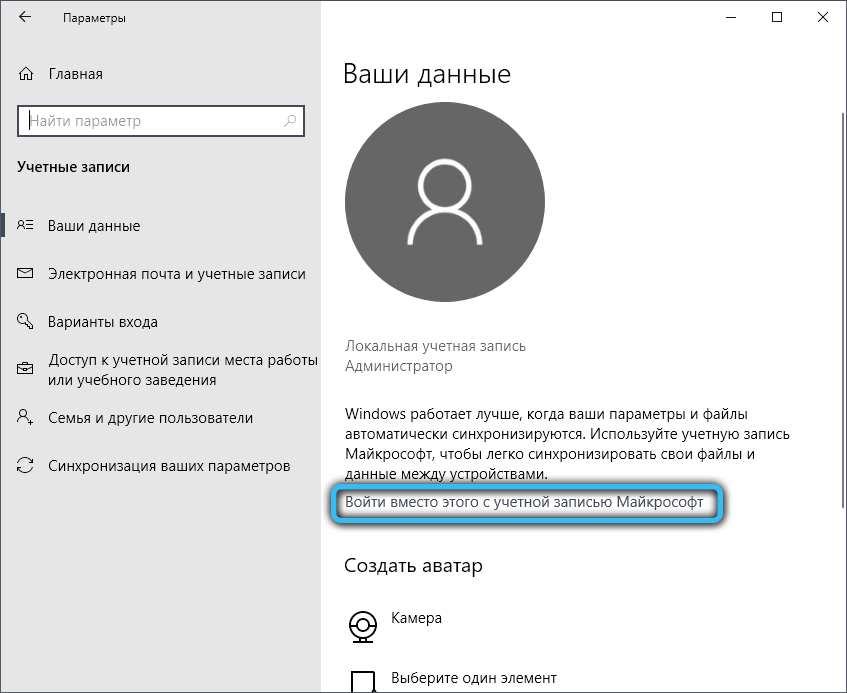
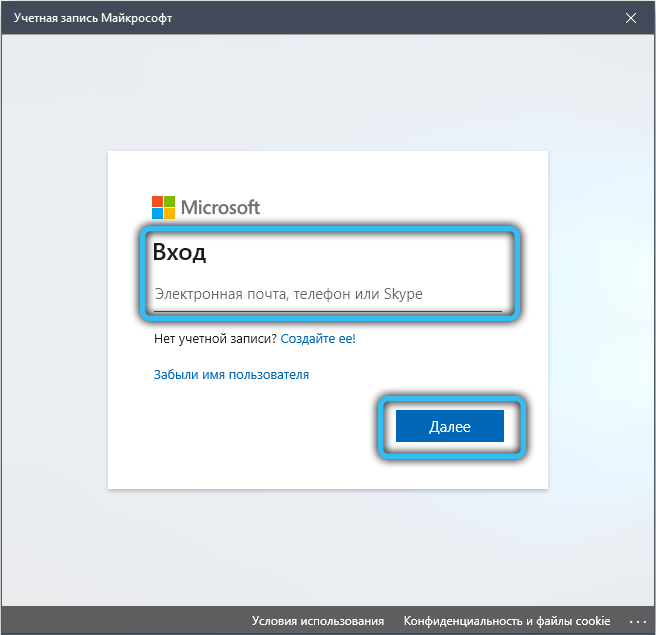
- Dabar galite tapti oficialiu testeriu, užsiregistravę „Windows Insider“ programoje. Čia turite nurodyti savo einamąją sąskaitą, su kuria dirbate „Windows“;
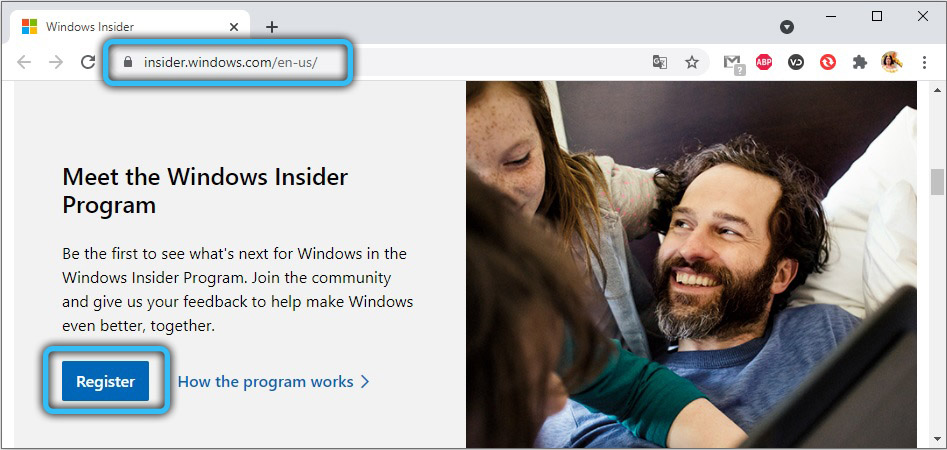
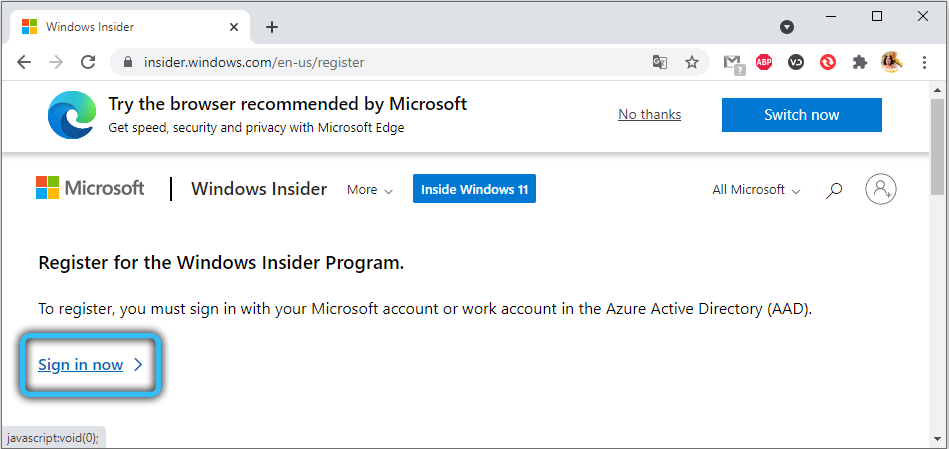
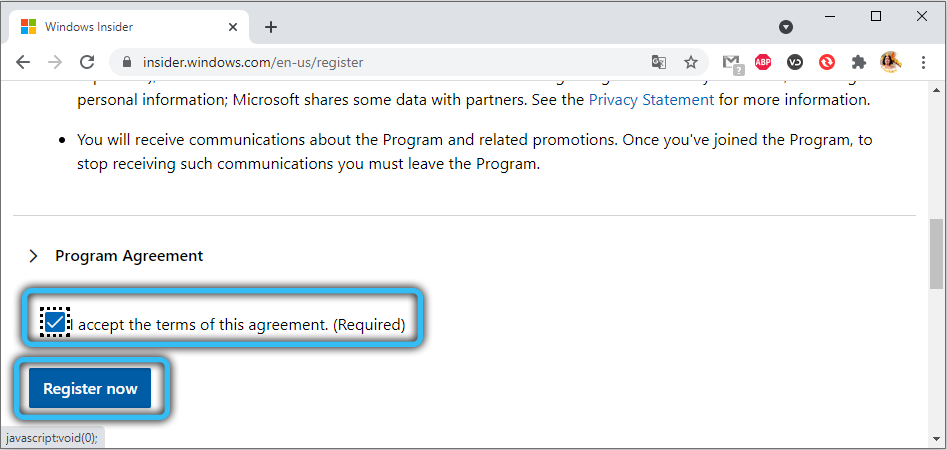
- Po registracijos mes vėl einame į „Parametrus“, pasirinkite skirtuką „Atnaujinti ir sauga“, kairiajame meniu įrenginyje pasirinkite „Preliminarios„ Windows “įvertinimo programą“;
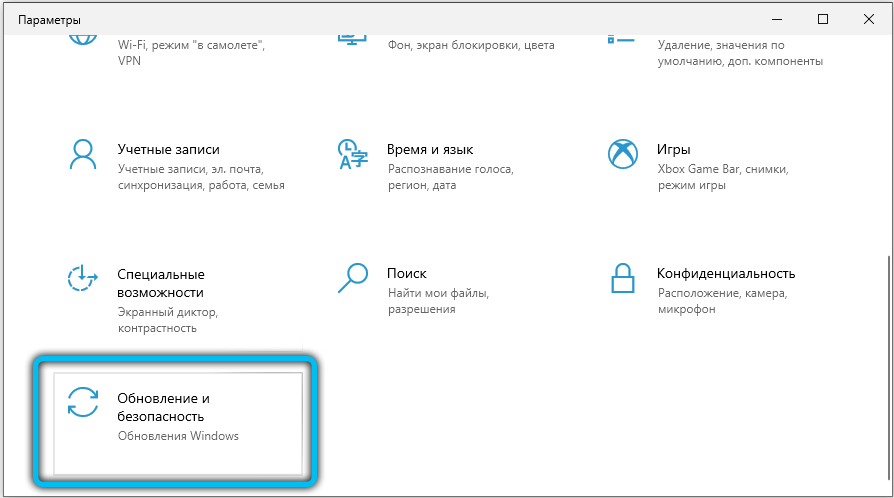
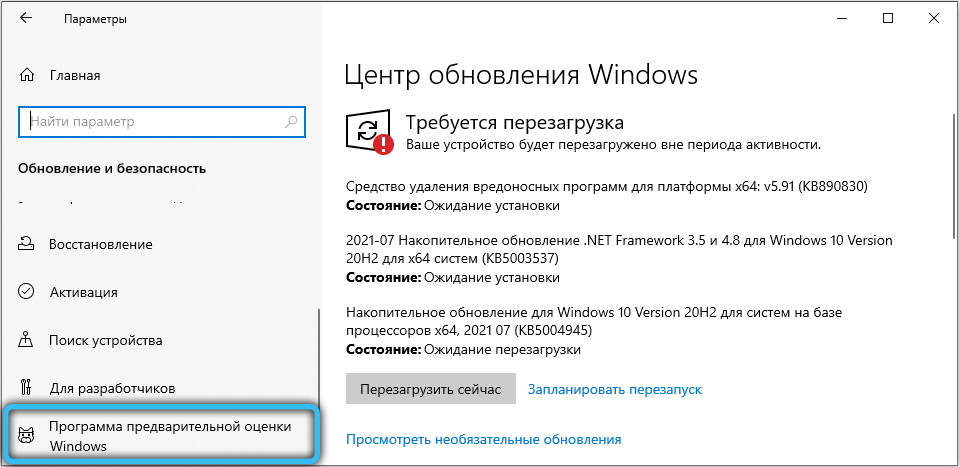
- Spustelėkite mygtuką „Pradėti“ dešiniajame lango bloke.

Jums bus pasiūlytos trys perėjimo parinktys į „Windows 11“:
- Naudojant „Dev“ kanalą (tai yra kūrėjo kanalas, kuriame atnaujinimai rodomi, kai jis išeina, tai yra dažniausiai. Bet tai visada yra pačios „žalios“ versijos). Šiuo metu vienuoliktas „Windows“ pratęsiamas tik tokiu būdu, nors tikimasi. Kai tiksliai - jis vis dar nežinomas;
- Beta kanalas. Kūrėjai rekomenduoja šį metodą, nes patobulinimai čia išdėstomi po klaidų taisymo, tai yra, stabilesnės versijos. Bet jie remiasi testerio pranešimais, ir šis etapas ką tik prasidėjo. Gali būti, kad perskaičius šį straipsnį beta kanalas jau taps prieinamas;
- Kanalas preliminariam išleidimui. Paprastai čia išdėstomos versijos, beveik paruoštos masiniam platinimui.
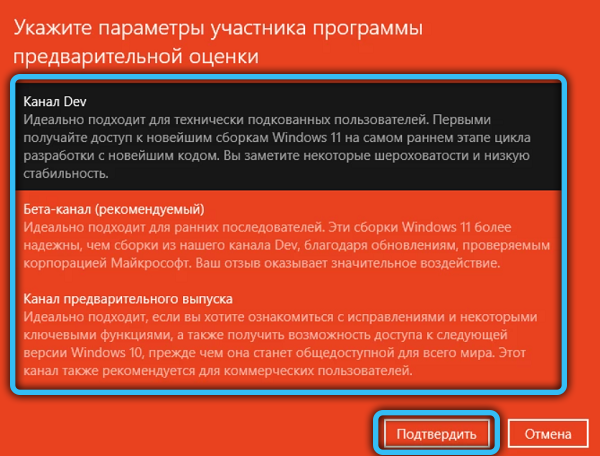
Belieka eiti į „Atnaujinimo centrą“ ir spustelėkite mygtuką Atnaujinti. Sėkmės atveju visi aukščiau išvardyti veiksmai turėtų būti mygtukas, leidžiantis įdiegti „Windows 11“ nešiojamame kompiuteryje ar kompiuteryje. Mes spustelėjome jį ir laukiame perkėlimo pabaigos į naują OS, o kompiuteris gali kelis kartus paleisti iš naujo. Įdiegimo laikas priklauso nuo daugelio veiksnių, vidutiniškai tai yra 60–80 minučių.
Kaip įdiegti „Windows 11“ sename kompiuteryje
Kadangi prieš oficialų produkto išvestį jūs planuojate dirbti su nestabilia „Windows 11“ viešai neatskleista informacija, prasminga įdėti šią OS į seną kompiuterį, o nesant jo - virtualioje mašinoje - virtualioje mašinoje. Tokiu atveju diegimas turės būti atliekamas rankiniu.
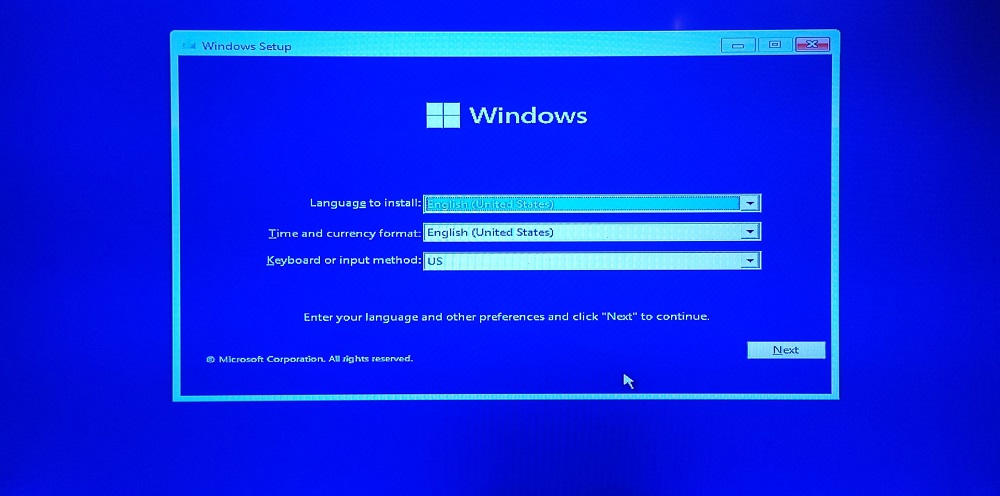
Žingsnis -By -TEP instrukcijos, kaip įdiegti „Windows 11“ iš „Flash Drive“:
- Kadangi „Microsoft“ svetainė dėl aukščiau pateiktų priežasčių neveiks, jūs neveiksite, turėsite jos ieškoti „Torrent“ sekimo įrenginiuose;
- Atsisiuntę „ISO-Image“, būtina sukurti įkrovos USB „Flash“ diską, pavyzdžiui, naudojant „Ultraiso“, „Rufus“ buvo bet kuri kita specializuota priemonė;
- Įterpiame USB „Flash“ diską į kompiuterį, paleidžiame jį iš naujo, einame į įkrovos meniu ir pakeisime tvarką į norimą;
- Mes paleidžiame „Windows“ diegimo procedūrą - čia nėra nieko naujo, išskyrus išorinį montuotojo dizainą.
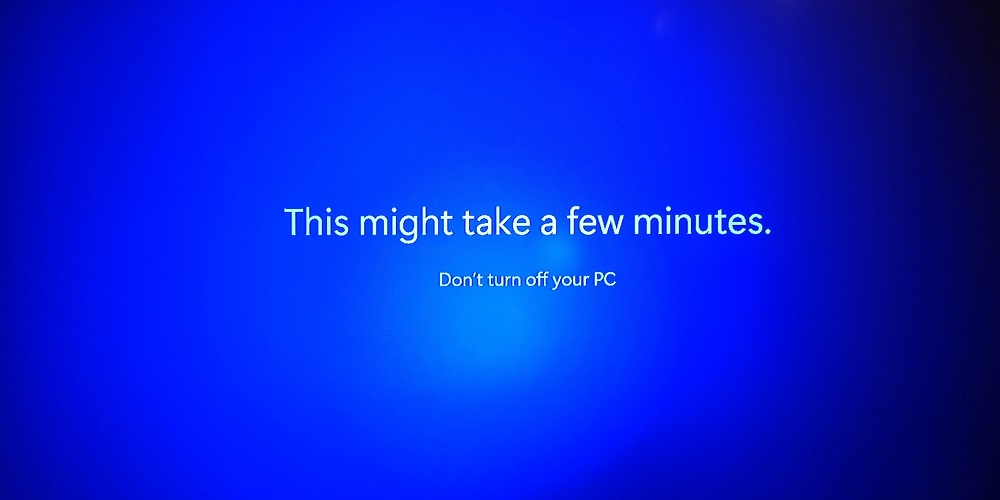
Diegimas laimėk 11 be modulio TRM 2.0
Bandymas įdėti bandomąją OS be įtrauktos saugios padidinimo funkcijos arba be TRM modulio palaikymo atsiras kito klaidingo pranešimo pasirodymo:
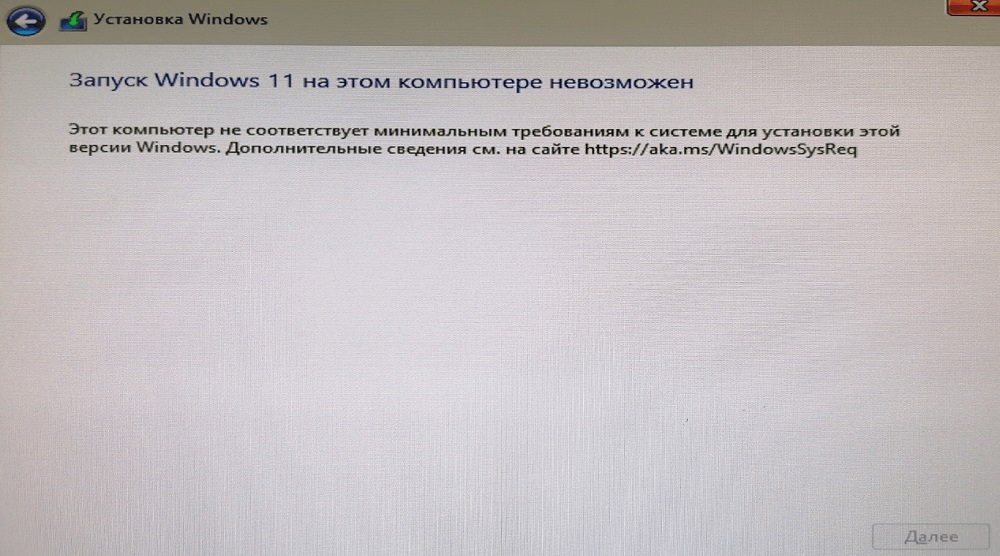
Yra būdas išspręsti šią problemą.
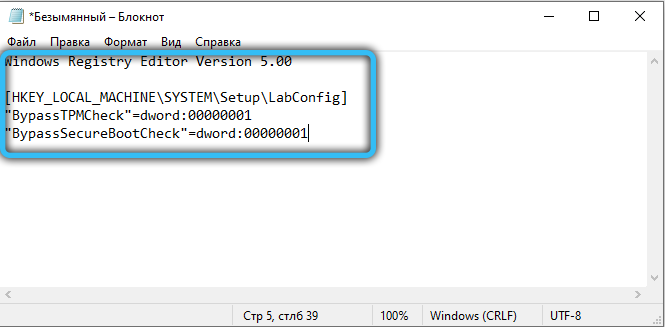
Mes sukuriame tekstinį failą nešiojamajame kompiuteryje, užrašome šį turinį:
„Windows“ registro redaktoriaus 5 versija.00
[HKEY_LOCAL_MACHINE \ System \ Setup \ LabConfig]
"ApsiesstPMCheck" = DWORD: 00000001
"ApskridimocureBootCheck" = DWORD: 00000001
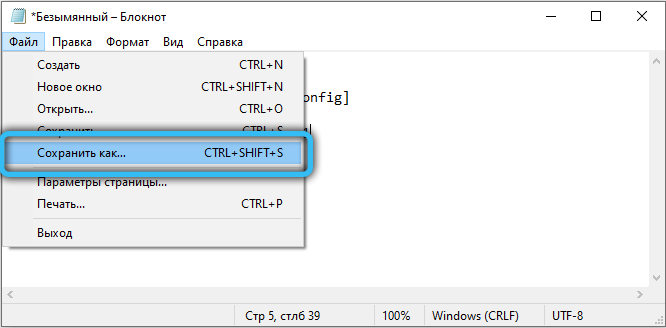
Mes išsaugome failą savo USB „Flash Drive“, priskiriant jį pavadinimui aplinkkelį.Reg.
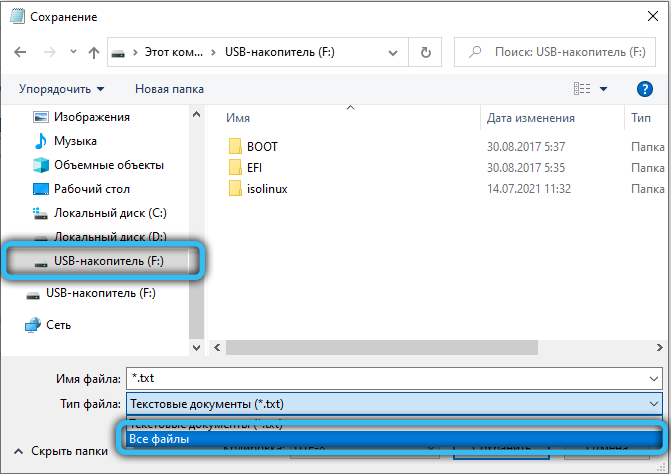
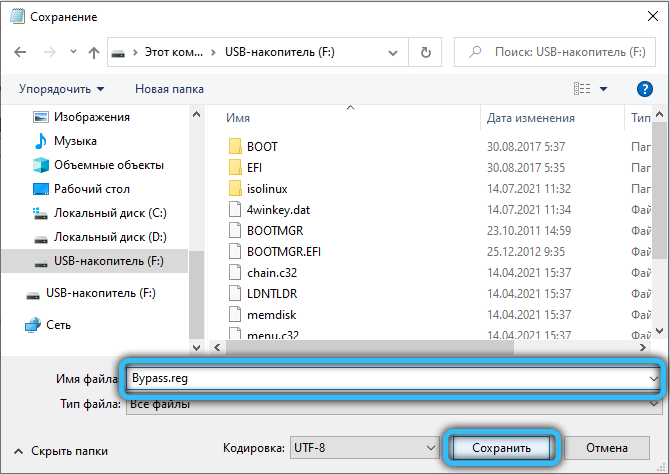
Ir pradėkite diegti algoritmą, aprašytą aukščiau esančiame skyriuje. Kai montuotojas pateikia klaidą, kaip šiame paveikslėlyje, spustelėkite „Shift+ F10“ derinį, kad paskambintumėte į komandinės eilutės konsolę ir įvestumėte „Text Notepad“.Exe.
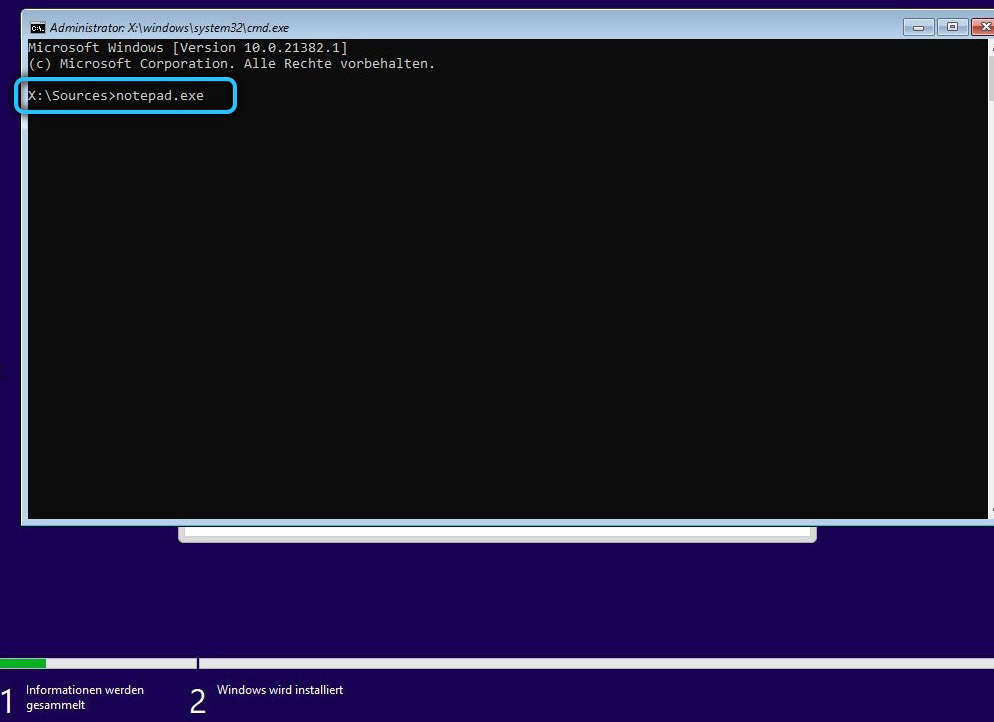
Patvirtiname nešiojamojo kompiuterio paleidimą, o paleidę jį spustelėkite skirtuką „Failas“, pasirinkite elementą „Atidaryti“ ir ieškokite aplinkkelio „Flash Drive“.Reg, spustelėkite mygtuką „Susijungimas“ ir toliau diegkite įprastu būdu. Tai nėra per daug elegantiška, bet efektyvus būdas atnaujinti į „Windows 11“.
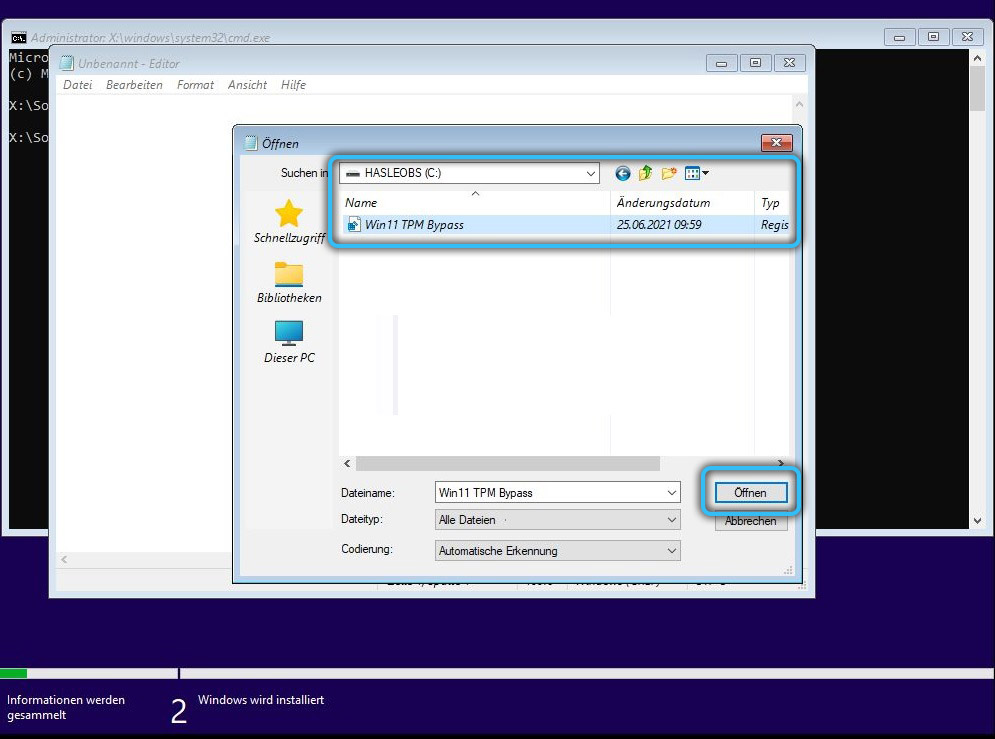
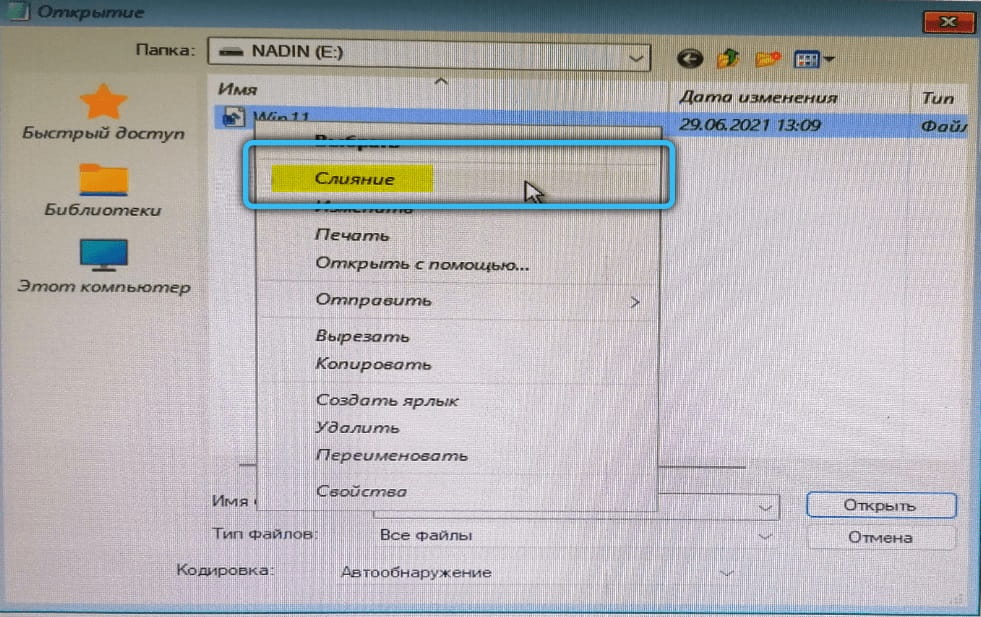
Kaip nustatyti rusų kalbą
Kadangi „Windows 11 Insider Preview“ yra bandomoji versija, daugialypės programos palaikymas čia yra išjungtas pagal numatytuosius nustatymus, taigi operacinės sistemos sąsaja bus anglų kalba. Bet tai galima ištaisyti:
- Atidarykite „parametrus“ (spustelėkite „Windows“ piktogramą ir spustelėkite piktogramos piktogramą);
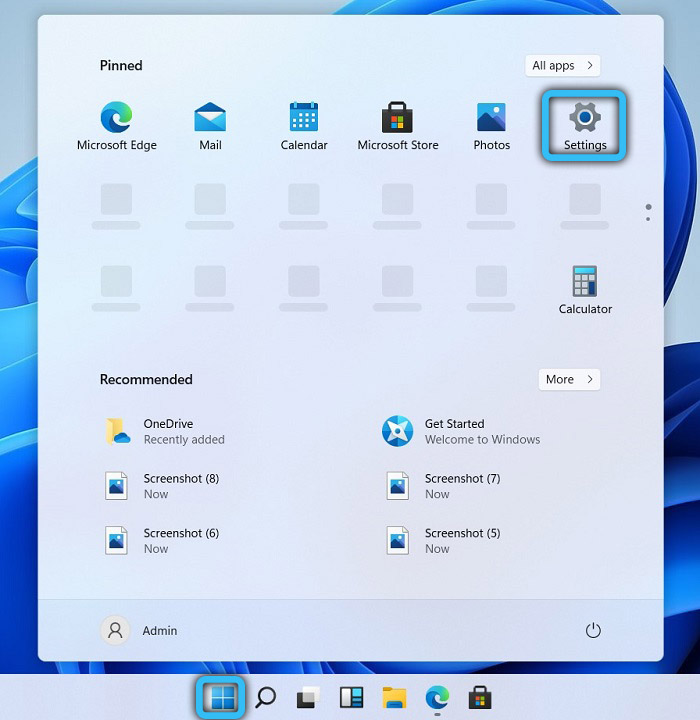
- Atidaromas naujas langas, kuriame pasirenkame skirtuką „Timeand“ ir kalbos;
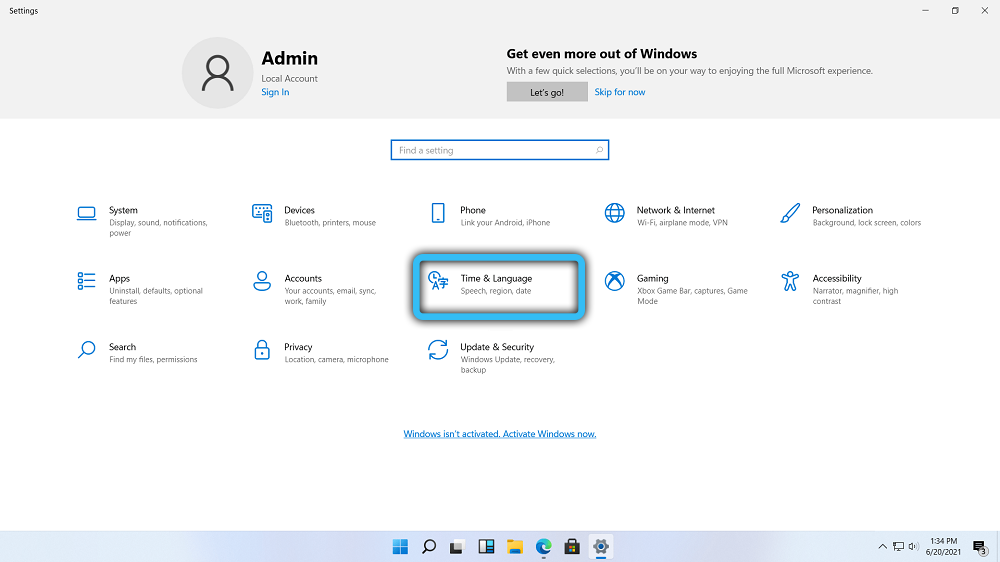
- Kitame dešiniojo meniu lange pasirinkite skirtuką „Data ir laikas“, o dešiniajame bloke mes pakeisime laiko juostą į savo laiko juostą;
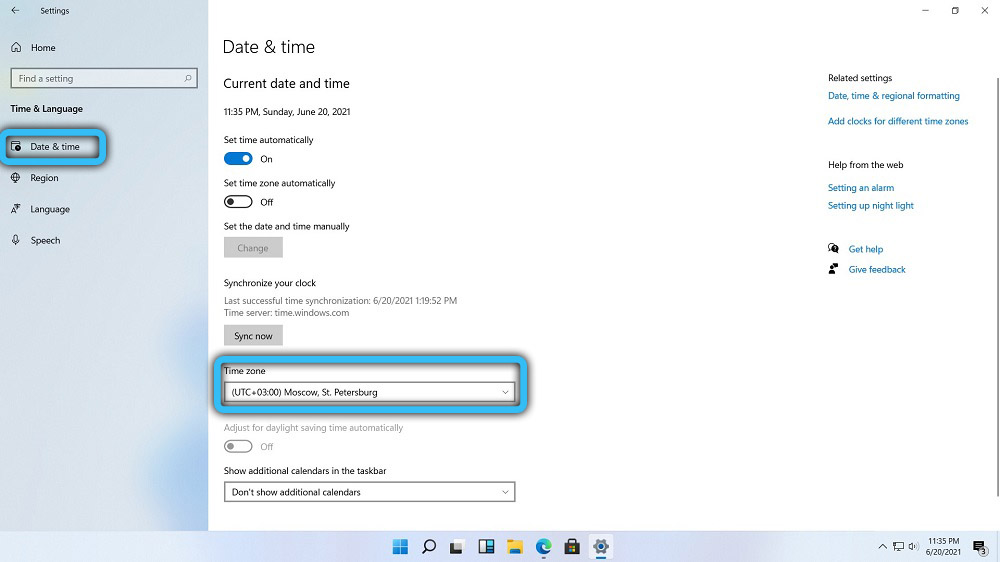
- Spustelėkite skirtuką Kalba;
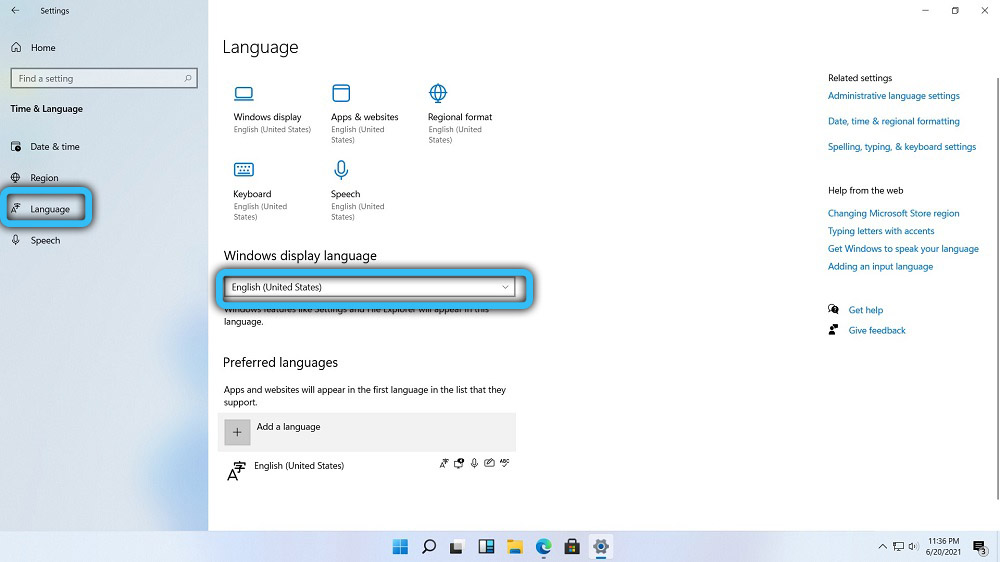
- Lauke „Windows Display“ pasirinkite rusų kalbą;
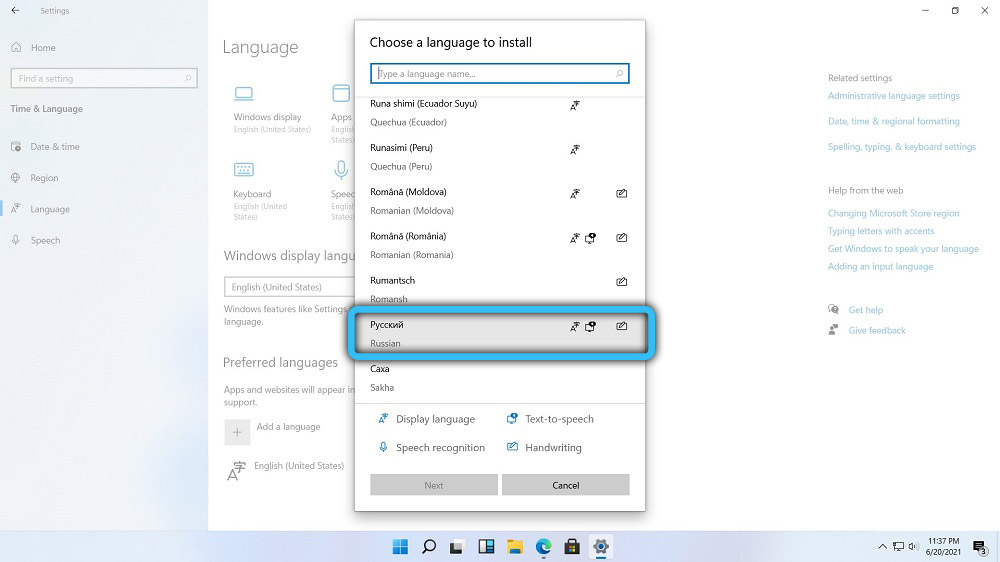
- Naujame lange įdėkite varneles visur, kur galite, spustelėkite mygtuką Įdiegti;
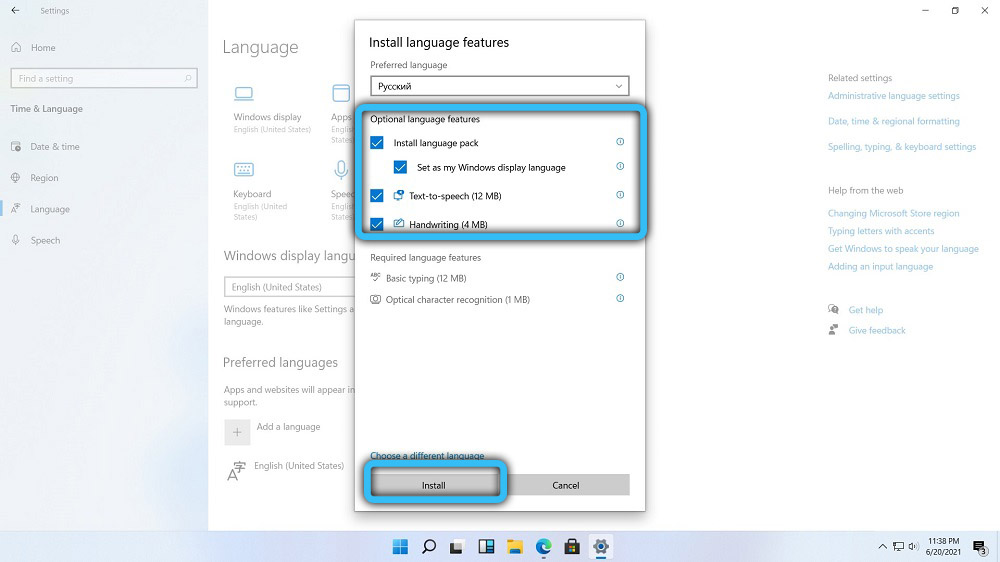
- Laukiame, kol bus baigta diegti kalbų paketą, o atidarytame lange spustelėkite mygtuką „Taip“, kad pakeitimai, padarytos nedelsiant įjungti.
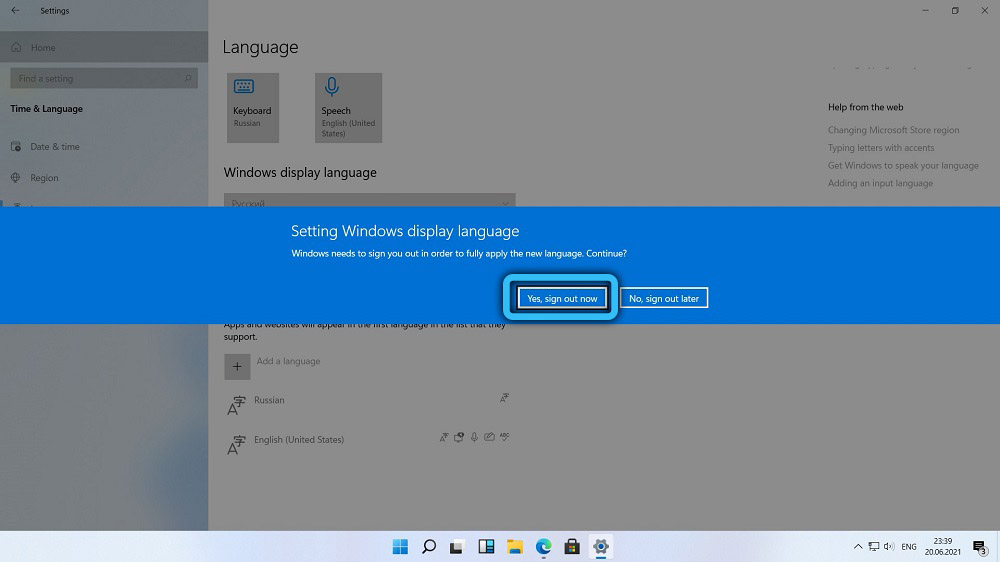
Dabar „Windows“ sąsaja tapo rusų kalba, bent jau darbalaukyje. Kai kurie parametrai negali būti išversti, tačiau neabejojama, kad visa oficiali produkto versija bus visiškai lokalizuota.
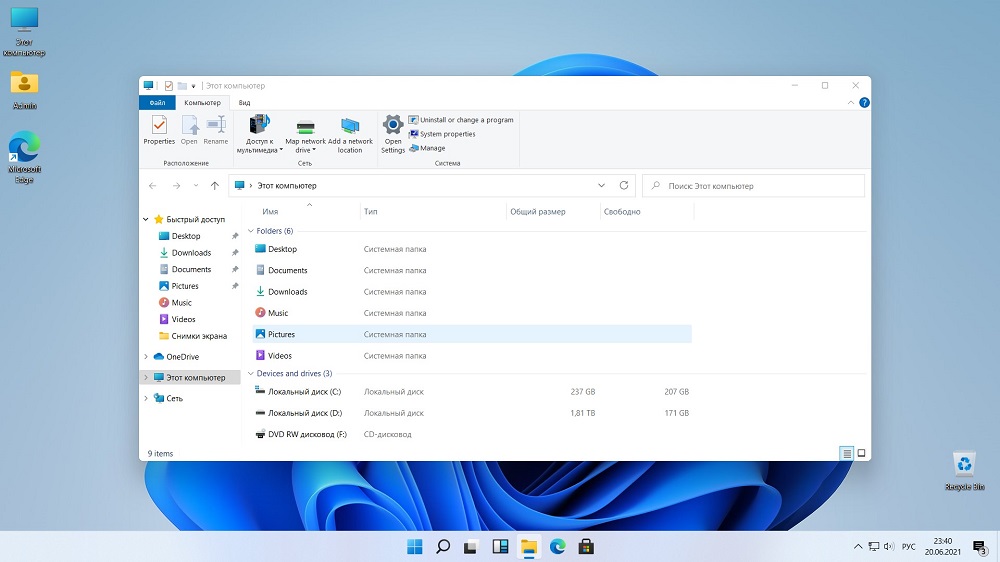
Kaip suaktyvinti „Windows 11“
Turbūt pats skausmingiausias klausimas mūsų tautiečiams. Ne paslaptis, kad „Windows 10“ piratų versija yra įdiegta daugelyje namų kompiuterių. Labiausiai tikėtina, o vienuolikta versija įdėsite tą, kuri buvo atsisiųsta iš „Torrent“. Taigi, įdiegę sistemą, turėsite pasirūpinti jos aktyvacija.
Pasirodo, „Windows“ gali suaktyvinti trimis būdais:
- Per skaitmeninę licenciją. Šis aktyvavimo tipas yra pastovus, o jūsų kompiuteris yra privalomas ir jūsų „Microsoft“ sąskaita. Tada, jei nuspręsite pakeisti procesorių ar pagrindinę plokštę, licencija gali skristi. Įprastam iš naujo įdiegti ar perkelti su dešimtuoju „Windows“, pakanka tiesiog įvesti jūsų sąskaitą, o aktyvacija įvyks automatiškai;
- Aktyvavimas naudojant KMS38. Tokiu atveju kelis dešimtmečius gausite licenciją, tai yra, ji yra gana nuolatinė suaktyvinimas;
- Naudojant KMS aktyvatorių.
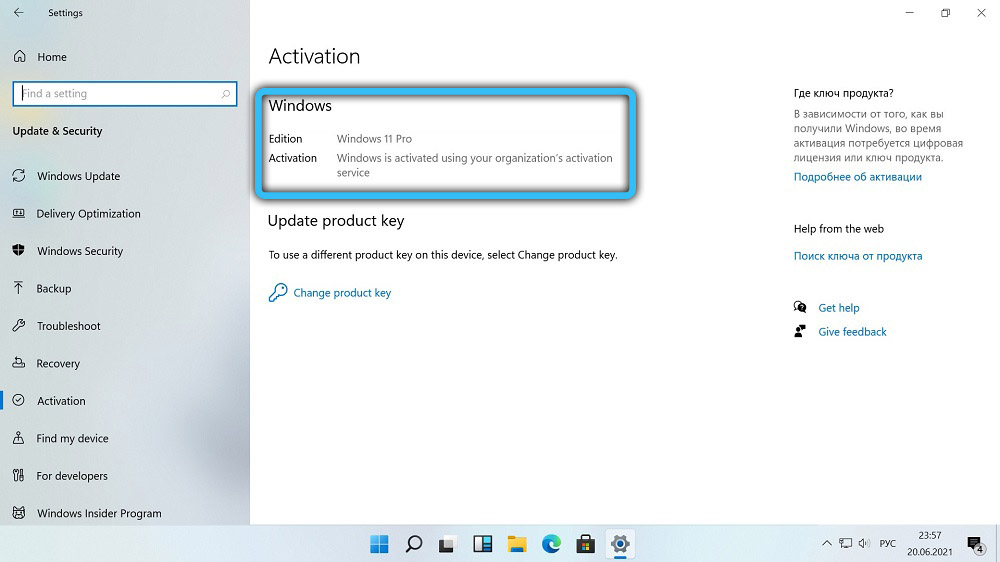
Taigi, tie, kurie neturi licencijuotų langų. Paprastai jie naudoja paskutinį metodą naudodami „Fake KMS Server“ ar kitą panašų metodą. Metodas yra geras, tačiau jį naudojant, patartina išjungti antivirusinę programinę įrangą - paprastai ji yra paskirta tokioms programoms.
Galite naudoti kitą „OEM-Key“ įsigijimą svetainėje, pavyzdžiui, apie 200–400 rublių (licencijos kainą nuo 200 USD), gavę beveik tą patį, kaip perkant kompiuterį su iš anksto įdiegtais „Windows“. Ir jokio šurmulio su „Torrent“ sekimo priemonėmis ir piratų įsilaužimo metodais. Tiesa, yra rizika kristi ant nesąžiningo pardavėjo, todėl pirkinys turėtų būti vertinamas su maksimalia atsakomybe.
Išvada
Daugelis bandytojų giria „Windows 11“, net nepaisant to, kad bandymo versijoje yra daugybė klaidų. Išskyrus padidėjusius aparatinės įrangos reikalavimus, sistema pasirodė gana šauni, gana patogi ir labiau pristatyta ar kažkas. Jums tereikia priprasti prie pakeistos sąsajos. Ir dar geriau - naudokite ne viešai neatskleistą ar bandomąją versiją, o laukti oficialaus pasitraukimo.
- « Kaip patikrinti, ar jūsų kompiuteris gali veikti naudojant „Windows 11“
- Priverstas skambinti „Blue Death“ ekranu „Windows“ »

